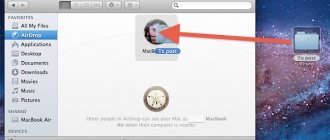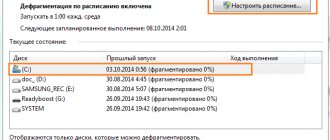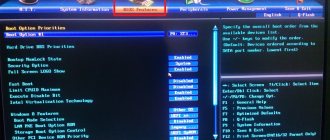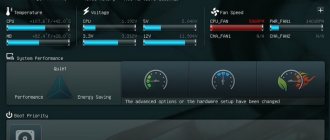Если вы когда-либо экспериментировали с операционными системами, разным железом и разгоном, вы, вероятно, слышали об UEFI и Legacy. Знать значение аббревиатур и то, что они обозначают, недостаточно. Нужно понимать что они делают и как работают.
В этой статье мы обсудим, как загружается ваш компьютер, что такое UEFI и Legacy. А также попробуем разобраться, почему один из них лучше другого в конкретных случаях.
Давайте начнем!
Немного теории
При загрузке ПК, включается CPU. Он обрабатывает команды (инструкции). На этом этапе в ОЗУ ничего не загружается. CPU переключается на системное микропрограммное обеспечение, которое содержит информацию необходимую для загрузки.
Микропрограммное обеспечение инициализирует включение питания (POST), настраивает периферийные устройства. Далее микропрограммное ПО загружает устройства хранения, проверяет наличие загрузчика. Переключает инструкции на загрузчик (LILO и GRUB), который загружает ядро ОС в ОЗУ.
Микропрограммное обеспечение это микросхема (прошивка) называется BIOS (базовая система ввода-вывода).
Как настроить порядок загрузки Boot order в BIOS
Существует несколько вариантов настроек, пункты меню могут называться по разному и располагаться в разных местах, но принципиально разных вариантов всего два:
- В меню Boot order указываются конкретные устройства, которые можно выстроить по порядку
- В меню Boot order указываются по порядку типы устройств, и если их больше одного то есть дополнительный пункт меню в котором уже конкретные устройства можно выстроить по порядку.
Первый вариант более распространен и немного проще в настройке, нужно зайти в BIOS и найти меню с настройками загрузки обычно он называется Boot или Startup, на этой странице отображаются настройки загрузки комьпютера или ноутбука их список зависит от производителя, в примере Boot order называется просто Boot но может иметь и другое название, заходим в него:
Видим меню Boot Priority Order и слева инструкцию о том как менять порядок, в общем стрелками вверх/вниз выбираете нужный пункт и клавишами + и — поднимаете его в списке или соответственно отпускаете:
После настройки выходим в предыдущее меню, в подавляющем большинстве BIOS выход — Esc. В примере еще есть пункт Boot Order Lock — он нужен для того чтоб зафиксировать порядок загрузки и он не менялся при подключении других устройств с которых возможна загрузка, косвенно он так же повышает защищенность вашего устройства — злоумышленник не сможет подключить загрузочную флешку и загрузиться с нее:
Второй вариант чаще всего встречается на старых компьютерах, тут в Boot Device Priority выстраиваются по списку типы устройств — жесткие диски, флешки, сеть и т. д., а в пункте Hard Disk Drives, который не всегда находится рядом можно настроить приоритет загрузки уже с конкретных устройств:
Настраиваем, сохраняем настройки, перегружаемся и проверяем что всё работает как надо. Ниже еще несколько примеров где искать настройку Boot Order, на совсем старых компьютерах встречается такой вариант:
Заходим в меню Advanced BIOS Features, в прямоугольнике «Boot Order» — первое, второе и соответственно третье загрузочное устройство, из выпадающего меню нужно выбрать тип, если жестких дисков несколько (флешки тоже часто считаются за жесткий диск) то в самом первом пункте — Hard Disk Boot Priority можно указать их приоритет:
Пункт «Boot Order» может быть запрятан в неожиданном месте:
В чем разница
UEFI поддерживает все возможности BIOS с такими отличиями:
- GPT схема разбиения HDD. Поэтому поддерживает работу с дисками до 9 Зеттабайт. Разметка MBR используемая Legacy поддерживает диски до 2 Тб. Подробнее смотрите в статье: «Как узнать формат HDD»;
- Отличия UEFI, в возможности работы в тридцати двух и шестидесяти четырех разрядных версиях. Это позволяет использовать при навигации мышку;
- Поддержка безопасной загрузки. Чтобы предотвратить загрузки нежелательных приложений. Может препятствовать двойной загрузке (Dual Boot);
- Драйвера загружаются в УЕФИ и потом передаются ОС. Используя Legacy, драйвера загружаются при запуске ОС, после загрузки БИОС;
- Используя UEFI можно создать любое число разделов на HDD любого объема.
Вывод
Мы разобрали основные различия между UEFI и устаревшими (Legacy ) режимами загрузки. Используя информацию, приведенную в этом руководстве, теперь вы можете устранять возникшие неполадки. Например, если у вас не работает двойная загрузка (Dual Boot), вы можете отключить безопасную загрузку и переключится в Legacy режим.
Интересная статья на хабре по данной теме: Настройка UEFI Dual Boot системы, приправленной rEFInd.
Я надеюсь кому-то эта информация будет полезна. Если у вас есть какие-то вопросы или есть что добавить — добро пожаловать в комментарии.
UEFI или Legacy как определить
Разработчики добавили в ОС средства для проверки. Рассмотрим это подробнее.
Приложение «Сведение о системе».
Нажмите «Win+R», пропишите команду:
Посмотрите данные в окне справа:
Утилита «Управление дисками»
Нажмите «Win+X», выберите:
Далее:
Подводим итоги
UEFI — это расширенная программно-аппаратная связка, пришедшая на смену стандартной БИОС. Основные её плюсы — простота, наличие русского языка и возможность работать с жёсткими дисками с разметкой GPT; минусы — несовместимость со старыми операционными системами и архитектурой х86. Включить и отключить UEFI можно, зайдя в BIOS, а настроить — непосредственно из Windows 8/8.1/10 без необходимости перезагрузки.
Отблагодарите автора, поделитесь статьей в социальных сетях.
Англо-русский толковый словарь терминов и сокращений по ВТ, Интернету и программированию. . 1998-2007 .
Смотреть что такое «boot» в других словарях:
Boot — (et) … Kölsch Dialekt Lexikon
boot — boot·er; boot·ery; boot·heel; boot; boot·hose; boot·leg·ger; boot·less; boot·lick·er; boot·man; free·boot; free·boot·er; gum·boot·ed; boot·lick; boot·strap; boot·a·ble; boot·less·ly; boot·less·ness; fire·boot; … English syllables
Boot — Ein Boot ist ein Fahrzeug, das nach dem Archimedischen Prinzip auf dem Wasser, oder als U Boot exakt ausbalanciert, ebenfalls nach dem Archimedischen Prinzip, in einer von der Besatzung exakt definierbaren Tiefe im Wasser schwimmt.… … Deutsch Wikipedia
Boot — Boot, kleine Fahrzeuge mit geringem Tiefgang für den Kleinverkehr, unter sich in Größe, Form und Bauart sehr verschieden; sie werden durch Riemen (Ruder), häufig auch durch Segel und Dampfkraft, durch Petroleummotoren oder elektrisch bewegt… … Meyers Großes Konversations-Lexikon
boot — n : additional money or property received to make up the difference in an exchange of business or investment property that is of like kind but unequal in value ◇ … Law dictionary
boot — Ⅰ. boot [1] ► NOUN 1) a sturdy item of footwear covering the foot and ankle, and sometimes the lower leg. 2) informal a hard kick. 3) Brit. a space at the back of a car for carrying luggage. ► VERB 1) kick hard. 2) … English terms dictionary
Boot — (b[=oo]t), n. [OE. bot, bote, advantage, amends, cure, AS. b[=o]t; akin to Icel. b[=o]t, Sw. bot, Dan. bod, Goth. b[=o]ta, D. boete, G. busse; prop., a making good or better, from the root of E. better, adj. [root]255.] 1. Remedy; relief; amends; … The Collaborative International Dictionary of English
Boot-CD — Boot CD, eine CD, mit deren Hilfe ein Computer in Betrieb genommen werden kann (Booten), ohne auf Daten der Festplatte zugreifen zu müssen. Auf ihr sind die wichtigsten Teile eines Betriebssystems gespeichert, die dann vom Boot Sektor dieser CD … Universal-Lexikon
boot — [buːt] also boot up verb COMPUTING 1. [intransitive] if a computer boots, it starts working and is ready to use: • The machine takes a long time to boot up. 2. [transitive] to make a computer ready to be used by getting all the programs it nee … Financial and business terms
Boot — Boot, n. [OE. bote, OF. bote, F. botte, LL. botta; of uncertain origin.] 1. A covering for the foot and lower part of the leg, ordinarily made of leather. [1913 Webster] 2. An instrument of torture for the leg, formerly used to extort confessions … The Collaborative International Dictionary of English
Boot — Boot: Das im 16. Jh. aus der niederd. Seemannssprache übernommene Wort geht zurück auf mnd. bōt, das – wie auch niederl. boot – aus mengl. bot entlehnt ist (vgl. engl. boat). Voraus liegt aengl. bāt »Boot, Schiff«, dem die gleichbedeutenden… … Das Herkunftswörterbuch
Зайти в безопасный режим Windows 10 с экрана входа
Более быстрая альтернатива предыдущему методу — доступ к параметрам путем перезапуска системы с клавишей Shift. Если подробнее — нужно войти в меню «Пуск», «Выключение» (иконка в виде кнопки Power). Нажав и удерживая клавишу Shift, выбрать вариант «Перезагрузка». Появится голубой экран «Выбор действия». После этого остается выполнить шаги, описанные в предыдущем разделе, начиная с пункта 4.
Так же выполняется перезапуск прямо с экрана блокировки, не входя в учетную запись. Это может быть полезно, как минимум, для экономии времени. Или в том случае, если проблемы начинаются уже при входе в систему.
FAQ BIOS and Firmware
BIOS and Firmware
UEFI stands for Unified Extensible Firmware Interface. UEFI is a replacement for legacy system BIOS and is flexible, fast, and efficient and has no driver size constraints. The UEFI pre-boot firmware architecture can be 32-bit, 64-bit, or IA64. There is no binary compatibility. Compatibility support module (CSM) is used to boot legacy operating systems and operate with legacy option ROMs.
Intel® Embedded Media and Graphics Driver (Intel® EMGD) for the Intel® Atom™ processor E6xx series and the Intel® System Controller Hub US15W chipset supports the Extensible Firmware Interface (EFI) graphics output protocol (GOP) driver, which gets merged into the UEFI system pre-boot firmware. The EFI GOP driver supports fast boot capability.
2. Is video BIOS (VBIOS) the same as the graphics output protocol (GOP) driver?
No. The GOP driver (also known as EFI video driver in some Intel EMGD documentation) is a replacement for legacy video BIOS and enables the use of UEFI pre-boot firmware without compatibility support module (CSM). The Intel EMGD GOP driver can either be fast boot (speed optimized and platform specific) or generic (platform agnostic for selective platforms).
Here is a quick comparison between GOP and video BIOS:
- GOP: No 64-Kbyte limit. 32-bit protected mode. No need for CSM. Speed optimized (fast boot).
- Video BIOS: 64-Kbyte limit (Intel® System Controller Hub US15W chipset) and 127-Kbyte limit (Intel Atom processor E6xx series). 16-bit execution. CSM is needed with UEFI system firmware. Performance inferior to GOP CSM. The VBIOS works with both 32- and 64-bit architectures.
3. Can VBIOS and the GOP driver coexist on a platform?
4. How is the VBIOS Option ROM linked to the display adapter in EFI pre-boot firmware?
The VBIOS Option ROM is linked with the PCI vendor-device ID of the VGA device (typically Bus 0, Device 2, Function 0). This information is embedded in the EFI pre-boot firmware at compile time or merged into the image on the host via the firmware vendor merging utility.
Что будет носителем файлов установки?
Для начала определитесь с носителем, с которого вы будете Windows устанавливать. Склонять в какую-либо сторону вас не стану, у всех вариантов есть плюсы и минусы. Я лично для себя навсегда уяснил, что:
- оптический диск в дисководе – всегда надёжно (если должным образом хранить: не оставлять на солнце, не мыть растворителем и не царапать); однако приводы не всегда и у всех работают
- флешка компактна и мобильна; но надёжность носителя ставится под сомнение: чуток не так “потянул” или вставил в порт – и перед вами файловая система RAW с нечитаемыми файлами, которые теперь тоже нужно восстанавливать. Но, учитывая общедоступность и всё большую применимость флешек как универсальных устройств, в качестве носителя у меня будет именно она.
Развивать эту тему подробнее смысла не вижу, а потому приступаем к установке.
Как изменить MBR на GPT на системном диске без потери данных?
Примечание: Все далее указанные шаги делаете на свой страх и риск. После успешного изменения стиля MBR на GPT нужно изменить режим Legacy на UEFI в настройках материнской платы. В противном случае система не загрузится. Перед тем как начать проверьте, что материнская плата поддерживает UEFI.
Внести изменения можно с помощью утилиты MBR2GPT, которая встроена в Windows 10 с обновления 1703 (CreatorsUpdate). Поэтому если сборка не соответствует указанной версии, по крайней мере, обновите ее до 1703 и переходите к следующим шагам.
В первую очередь запустите командную строку с правами администратора. Для этого задайте в поисковой строке команду cmd и предоставьте ей доступ с повышенными правами.
В консоли наберите следующую команду, которая преобразует диск с MBR в GPT и подтвердите ее запуск на Enter:
MBR2GPT.EXE /convert /allowFullOS
Если все прошло успешно, то увидите информацию о ходе выполнения, заканчивающуюся следующими строками:
MBR2GPT: Преобразование завершено успешно. Прежде чем новая система сможет правильно загрузиться, нужно переключить прошивку для загрузки в режим UEFI.
После успешного преобразование осталось изменить настройки материнской платы с Legacy на UEFI.